Skelbimas
 Atidaryti langai yra šiuolaikinio amžiaus popieriaus pluoštai. Jie užgriozdina mūsų stalinius kompiuterius, todėl naršyti tarp jų gali būti be vargo. Kaip ir su tikru popieriumi, reikia daug disciplinos ir geros sistemos, kad krūvos būtų tvarkingos.
Atidaryti langai yra šiuolaikinio amžiaus popieriaus pluoštai. Jie užgriozdina mūsų stalinius kompiuterius, todėl naršyti tarp jų gali būti be vargo. Kaip ir su tikru popieriumi, reikia daug disciplinos ir geros sistemos, kad krūvos būtų tvarkingos.
Programinės įrangos kūrėjai sugalvojo daugybę skirtingų būdų, kaip langų tvarkymą padaryti organizuotesnį ir patogesnį. Turbūt vienas iš geriausių išradimų šioje srityje buvo naršyklės skirtukai. Be skirtukų, yra ir kitų būdų valdyti langus, kurie neapsiriboja jūsų naršykle. Šis straipsnis supažindins jus su kai kuriais „Windows“ gudrybėmis ir įrankiais, kurie jūsų langų tvarkymo patirtį padarys daug sklandesnę ir patogesnę.
„Windows Aero“ efektai
Vienas didžiausių „Windows 7“ patobulinimų yra tas, kad juo tapo intuityviau naudotis. Tikriausiai didžiausia pažanga padaryta atsižvelgiant į patogumą vartotojams. Priklausomai nuo to, kaip ir kur jūs perkeliate langą, jis padidinamas, pritvirtinamas prie ekrano šono arba sumažinami visi kiti langai. Šios savybės yra žinomos kaip
„Windows Aero“ efektai Kaip įjungti ir šalinti aviacijos efektus „Windows 7“ Skaityti daugiau .Galite valdyti „Windows Aero Effects“ naudodami pelę arba galite naudoti sparčiuosius klavišus. Žemiau pateiktame sąraše pateikiama apžvalga.
Aero žvilgsnis 1
Padarykite visus atidarytus langus skaidrius, kad galėtumėte peržiūrėti įtaisus ir piktogramas darbalaukyje.
Klaviatūra: [„Windows“] + [tarpo klavišas]
Pelė: Užveskite pelės žymeklį virš užduočių juostos apatinio dešiniojo kampo.
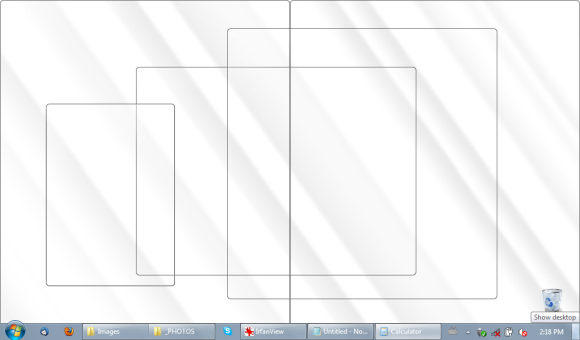
„Aero Peek 2“
Rodyti arba slėpti darbalaukį.
Klaviatūra: [„Windows“] + [D]
Pelė: Sparčiojo paleidimo juostoje spustelėkite piktogramą Rodyti darbalaukį (jei yra).
„Aero Shake“
Sumažinkite langą, išskyrus pasirinktą. Pasukite atgal, dar kartą spustelėdami klavišų kombinaciją.
Klaviatūra: [„Windows“] + [Pagrindinis puslapis]
Pelė: Purtykite pelę kairiuoju pelės mygtuku spustelėkite lango, kuris liks atidarytas, pavadinimo juostą.
„Aero Snap 1“
Prijunkite pasirinktą langą kairėje arba dešinėje ekrano pusėje.
Klaviatūra: [Windows] + rodyklė kairėn ARBA [Windows] + rodyklė dešinė
Pelė: Vilkite langą į labai kairę arba dešinę ekrano pusę.
„Aero Snap 2“
Maksimaliai padidina ir atkuria pasirinktą langą.
Klaviatūra: [Windows] + rodyklė aukštyn arba [Windows] + rodyklė žemyn
Pelė: Vilkite langus į patį ekrano viršutinį arba apatinį kampą.
„Aero Snap 3“
Maksimaliai padidina ir atkuria pasirinktą langą tik vertikaliame matmenyje.
Klaviatūra: [Windows] + [SHIFT] + rodyklė aukštyn ARBA [Windows] + [SHIFT] + rodyklė žemyn
Pelė: nežinoma autoriui.
„Aero Flip“
Paleiskite atidarytų langų 3D vaizdą ir dar kartą spustelėkite klavišą [Tab], kad galėtumėte juos apžiūrėti.
Klaviatūra: [„Windows“] + [skirtukas]
Pelė: nežinoma autoriui.
Norėdami rasti daugiau „Windows 7“ klaviatūros gudrybių, peržiūrėkite šiuos straipsnius:
- 25 puikių „Windows 7“ klaviatūros gudrybių, kurios padarys įspūdį jūsų draugams 25 puikių „Windows 7“ klaviatūros gudrybių, kurios padarys įspūdį jūsų draugams Skaityti daugiau
- 15 geriausių „Windows 7“ patarimų ir įsilaužimų 15 geriausių „Windows 7“ patarimų ir įsilaužimų Skaityti daugiau
Jei naudoti „Windows“ numatytąsias funkcijas yra per mažai technologijos ir nuobodu, žiūrėkite toliau pateiktus įrankius, norėdami rasti įdomesnių sprendimų.
Šis įrankis siūlo nedidelį būrį būdų, kaip valdyti atidarytus langus. Tai reiškia, kad į pavadinimo juostą pridedate naujų mygtukų, kurie leidžia sumažinti sistemos dėkle aktyvių langų skaičių, sulankstyti langus ir padaryti juos skaidrius. „4t Tray Minimizer“ taip pat palaiko sparčiuosius klavišus ir jie yra vienas iš pirmųjų dalykų, kuriuos galite pritaikyti jį nustatydami.
Sėkmingai įdiegę „4t Tray Minimizer“, atidarytų langų pavadinimų juostose pamatysite iki keturių papildomų mygtukų. Iš kairės į dešinę tai jie daro: sumažinkite langą iki sistemos dėklo, sulankstykite langus, pritvirtinkite langą, kad jis visada būtų viršuje, langą padarykite skaidrų.

Jei nustatę, kad pasirinkdami padarėte blogą pasirinkimą, galite apsilankyti > Peržiūrėti> Parinktys ir pakeiskite nustatymus arba galite iš naujo paleisti sąrankos vedlį naudodami > Peržiūrėti> Parinkčių vedlys ir pradėk viską iš naujo.
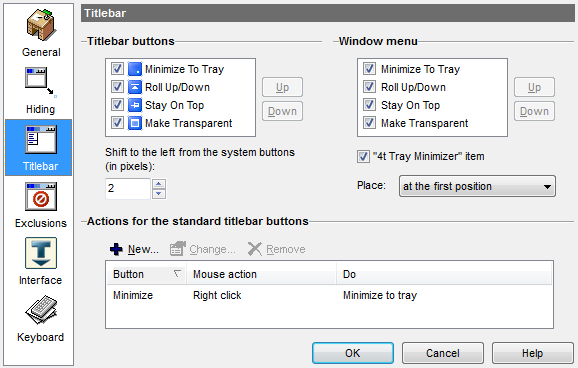
Mini Aš
„MiniMe“ yra minimalistinis langų tvarkymo įrankių pasirinkimas. Vienintelis jo tikslas yra sumažinti sistemos dėklo programų skaičių naudojant greitąjį klavišą ([CTRL] + [SHIFT] + [Z]). Protingas šio įrankio dalykas yra tai, kad jis nejudina netvarkos iš darbalaukio ir užduočių juostos į sistemos dėklą. Greičiau tai sumažina visas programas į vieną dėklo piktogramą, kuri vėliau veikia beveik kaip pradžios mygtukas, leidžianti vėl paleisti atidarytus langus.
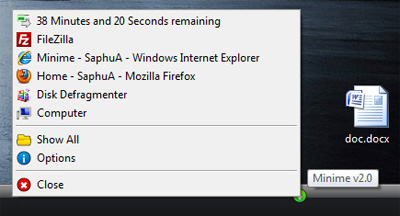
Vis dar naudojate „Windows XP“? Tada patikrinkite „TrayIt!“, Kuris buvo pristatomas šiame straipsnyje Sumažinkite programų sistemos dėkle programas su „TrayIt“! Skaityti daugiau . Jei visada stengiatės per daug atidaryti langus, pažiūrėkite į juos 3 paprastos programos, kurios gali padėti valdyti kelis „Windows“ 3 paprastos programos, kurios gali padėti valdyti kelis „Windows“ Skaityti daugiau .
Koks yra jūsų asmeninis ginklas nuo netvarkos?
Vaizdo kreditas: Tatjana Popova
Tina apie vartotojų technologijas rašo daugiau nei dešimtmetį. Ji turi gamtos mokslų daktaro laipsnį, diplomą iš Vokietijos ir magistro laipsnį iš Švedijos. Jos analitinė padėtis padėjo jai tobulėti kaip „MakeUseOf“ technologijų žurnalistei, kur ji dabar vadovauja raktinių žodžių tyrimams ir operacijoms.

